Thay đổi các ứng dụng mặc định trong menu Settings. Bạn chán ngấy với trình duyệt web mặc định của điện thoại khi bấm vào một liên kết. Bạn có thể thay đổi điều này và cài đặt trình duyệt mặc định khác bằng cách vào Settings -> All và bấm chọn Clear Defaults. Sử dụng Google Authenticator để bảo mật thông tin. Tính năng Google Authenticator cung cấp quy trình xác minh bảo mật hai bước cho tài khoản Google của bạn. Vì vậy, khi bạn đăng nhập, bạn sẽ cần một mã được tạo ra bởi ứng dụng, cộng thêm mật khẩu tài khoản để đảm bảo người lạ không thể đăng nhập vào tài khoản của bạn. Ví dụ, nếu bạn đăng nhập vào Gmail trên máy tính khác, bạn sẽ cần phải mở điện thoại, mở ứng dụng, lấy mã để có thể truy cập vào tài khoản gmail. Tính năng chặn cuộc gọi. Bạn có thể đưa những số điện thoại mình không muốn nói chuyện vào thẳng hộp thư thoại, do đó bạn có thể vẫn mở máy mà không lo những khách “không mời” làm phiền. Bạn chỉ cần chạm vào số liên lạc trong danh bạ, nhấp vào ô phía trên bên phải màn hình, và nhấn “Add to reject list”. Điều chỉnh quản lý băng thông trong Chrome để đảm bảo không đi qua giới hạn dữ liệu. Bạn có thể bật tính năng “Reduce data usage” trong Chrome, loại bỏ những bộ nhớ trống không cần thiết và chuyển hình ảnh sang một định dạng nhỏ hơn để cắt giảm dữ liệu trong khi bạn duyệt web. Sử dụng ứng dụng bàn phím thứ ba. Đối với smartphone Android, bạn không bị giới hạn bàn phím, có rất nhiều ứng dụng bàn phím để lựa chọn trong cửa hàng Google Play. Sắp xếp các ứng dụng thành thư mục để giữ cho màn hình gọn gàng. Bạn có thể tạo các thư mục để phân chia ứng dụng, nhằm làm giảm sự lộn xộn, giúp cho bạn dễ dàng tìm thấy các ứng dụng khi cần một cách nhanh chóng. Để tạo một thư mục, hãy bấm và giữ một ứng dụng và kéo nó đến tùy chọn " Create Folder " ở phía trên, bên trái màn hình. Đăng nhập vào tài khoản Google của bạn trong Chrome. Nếu bạn đăng nhập vào tài khoản Google trong trình duyệt Chrome, điện thoại sẽ tự đánh dấu những trang web ưa thích và bạn hay vào để bạn có thể dễ dàng truy cập những lần sau. Kích hoạt chế độ tiết kiệm pin. Đơn giản, bạn chỉ cần vào phần cài đặt Settings và bật chế độ tiết kiệm pin để duy trì tuổi thọ pin. Đa phần các điện thoại Android đều có chế độ tiết kiệm pin. Tùy chỉnh điện thoại Android với launcher (giao diện) và ứng dụng khóa màn hình. Bạn có thể tải về các ứng dụng trong cửa hàng Google Play, cho phép bạn thay đổi giao diện của điện thoại và sử dụng một số ứng dụng khóa màn hình đơn giản.
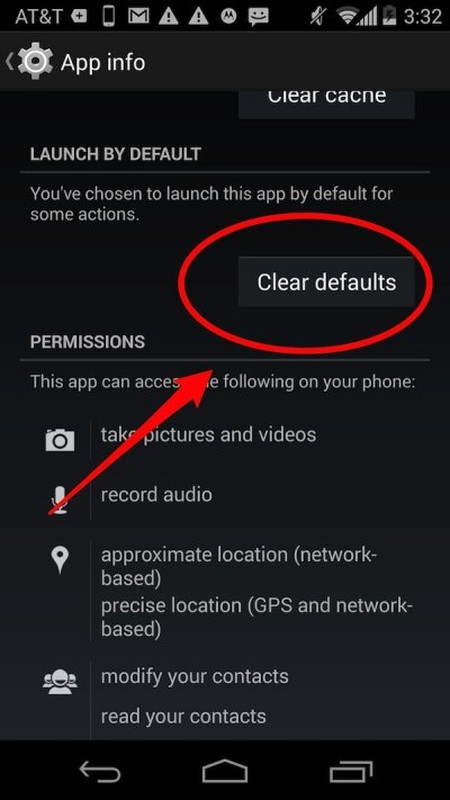
Thay đổi các ứng dụng mặc định trong menu Settings. Bạn chán ngấy với trình duyệt web mặc định của điện thoại khi bấm vào một liên kết. Bạn có thể thay đổi điều này và cài đặt trình duyệt mặc định khác bằng cách vào Settings -> All và bấm chọn Clear Defaults.
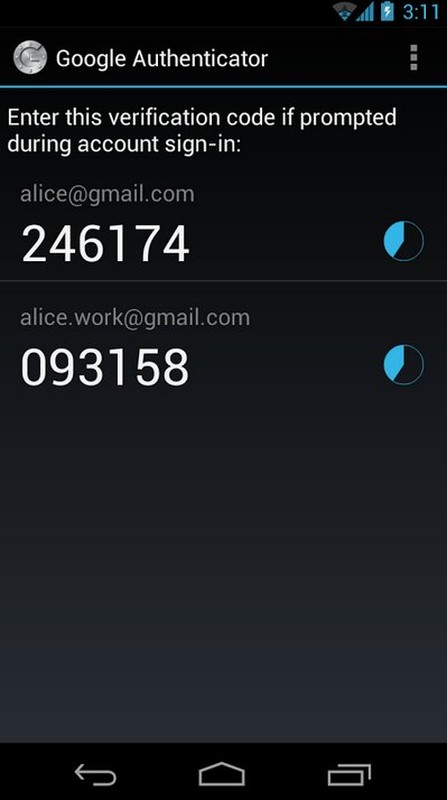
Sử dụng Google Authenticator để bảo mật thông tin. Tính năng Google Authenticator cung cấp quy trình xác minh bảo mật hai bước cho tài khoản Google của bạn. Vì vậy, khi bạn đăng nhập, bạn sẽ cần một mã được tạo ra bởi ứng dụng, cộng thêm mật khẩu tài khoản để đảm bảo người lạ không thể đăng nhập vào tài khoản của bạn. Ví dụ, nếu bạn đăng nhập vào Gmail trên máy tính khác, bạn sẽ cần phải mở điện thoại, mở ứng dụng, lấy mã để có thể truy cập vào tài khoản gmail.
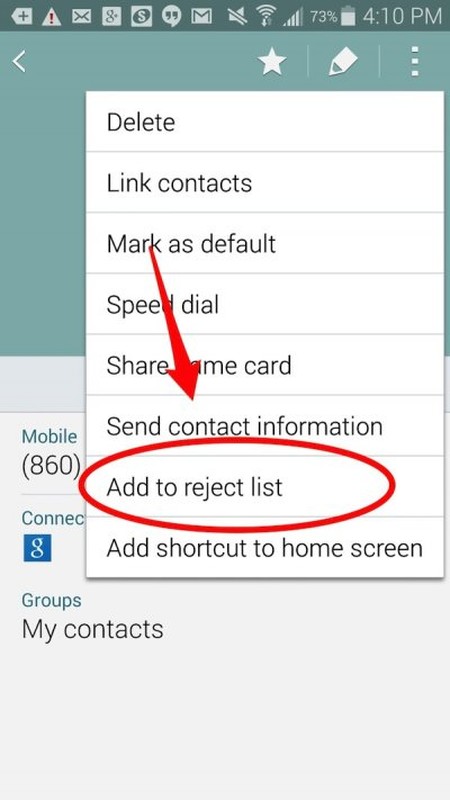
Tính năng chặn cuộc gọi. Bạn có thể đưa những số điện thoại mình không muốn nói chuyện vào thẳng hộp thư thoại, do đó bạn có thể vẫn mở máy mà không lo những khách “không mời” làm phiền. Bạn chỉ cần chạm vào số liên lạc trong danh bạ, nhấp vào ô phía trên bên phải màn hình, và nhấn “Add to reject list”.
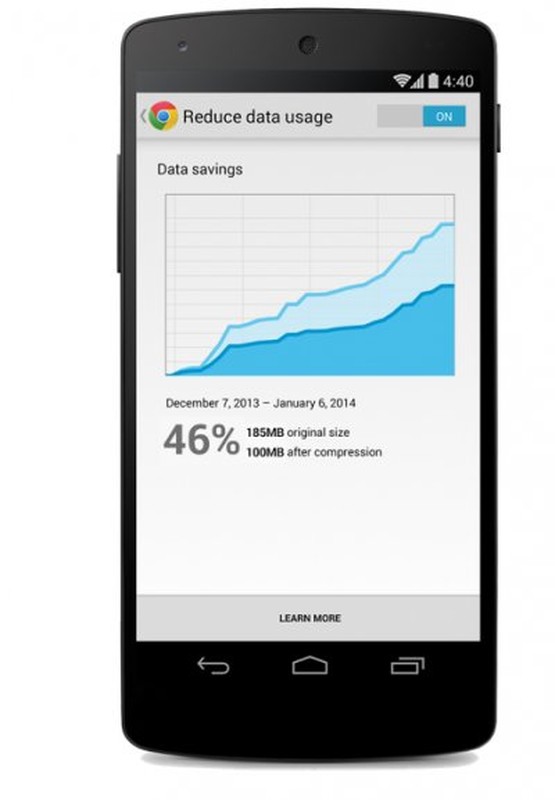
Điều chỉnh quản lý băng thông trong Chrome để đảm bảo không đi qua giới hạn dữ liệu. Bạn có thể bật tính năng “Reduce data usage” trong Chrome, loại bỏ những bộ nhớ trống không cần thiết và chuyển hình ảnh sang một định dạng nhỏ hơn để cắt giảm dữ liệu trong khi bạn duyệt web.

Sử dụng ứng dụng bàn phím thứ ba. Đối với smartphone Android, bạn không bị giới hạn bàn phím, có rất nhiều ứng dụng bàn phím để lựa chọn trong cửa hàng Google Play.
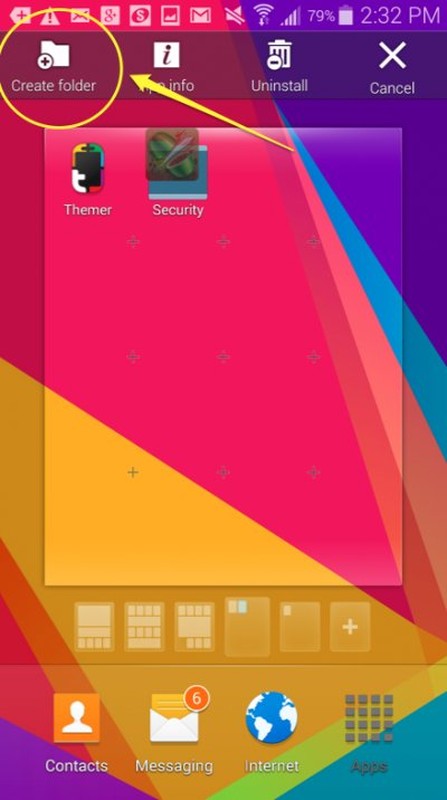
Sắp xếp các ứng dụng thành thư mục để giữ cho màn hình gọn gàng. Bạn có thể tạo các thư mục để phân chia ứng dụng, nhằm làm giảm sự lộn xộn, giúp cho bạn dễ dàng tìm thấy các ứng dụng khi cần một cách nhanh chóng. Để tạo một thư mục, hãy bấm và giữ một ứng dụng và kéo nó đến tùy chọn " Create Folder " ở phía trên, bên trái màn hình.
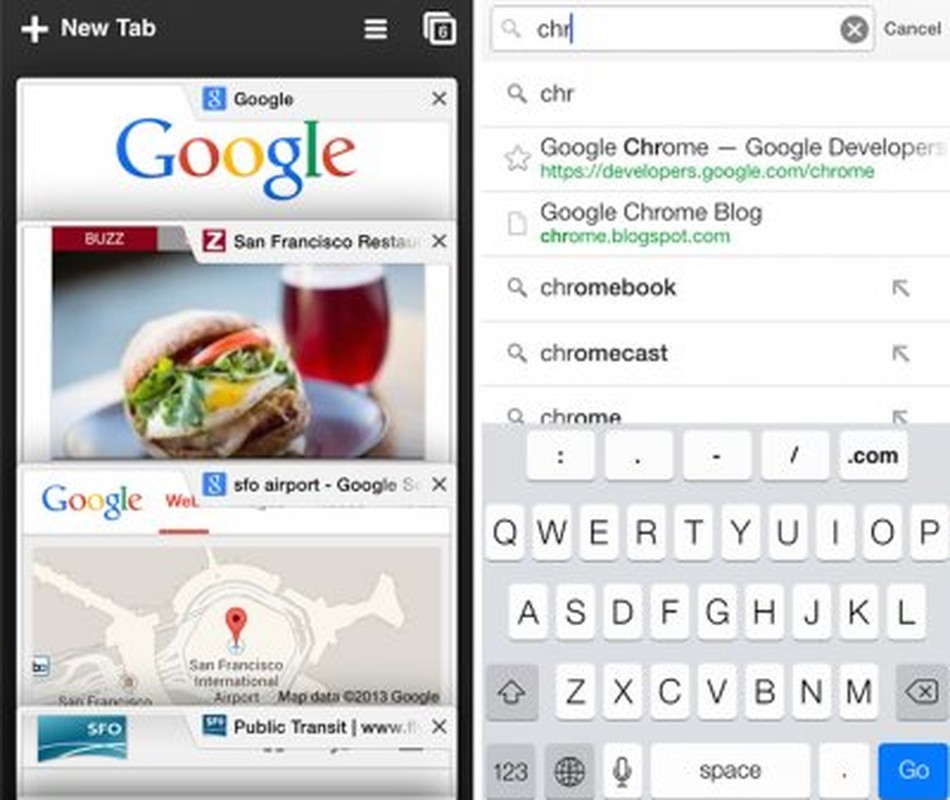
Đăng nhập vào tài khoản Google của bạn trong Chrome. Nếu bạn đăng nhập vào tài khoản Google trong trình duyệt Chrome, điện thoại sẽ tự đánh dấu những trang web ưa thích và bạn hay vào để bạn có thể dễ dàng truy cập những lần sau.
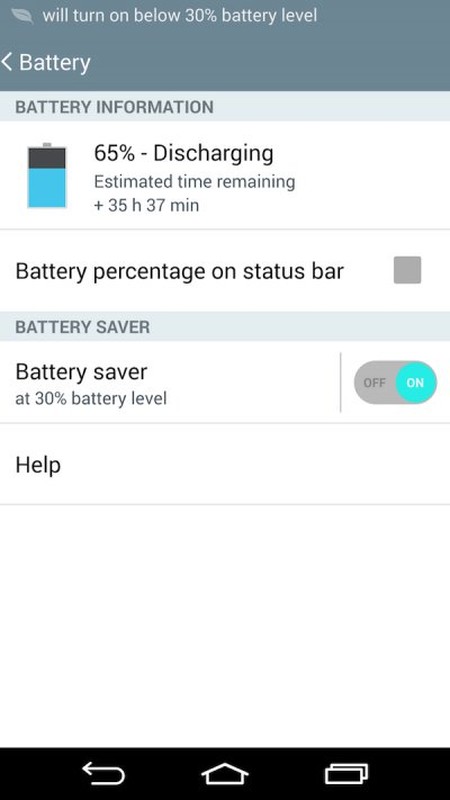
Kích hoạt chế độ tiết kiệm pin. Đơn giản, bạn chỉ cần vào phần cài đặt Settings và bật chế độ tiết kiệm pin để duy trì tuổi thọ pin. Đa phần các điện thoại Android đều có chế độ tiết kiệm pin.
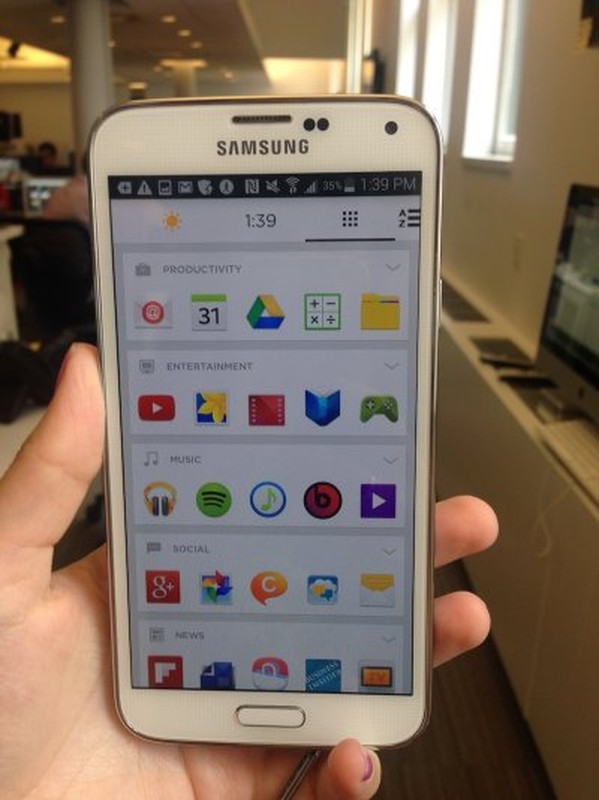
Tùy chỉnh điện thoại Android với launcher (giao diện) và ứng dụng khóa màn hình. Bạn có thể tải về các ứng dụng trong cửa hàng Google Play, cho phép bạn thay đổi giao diện của điện thoại và sử dụng một số ứng dụng khóa màn hình đơn giản.